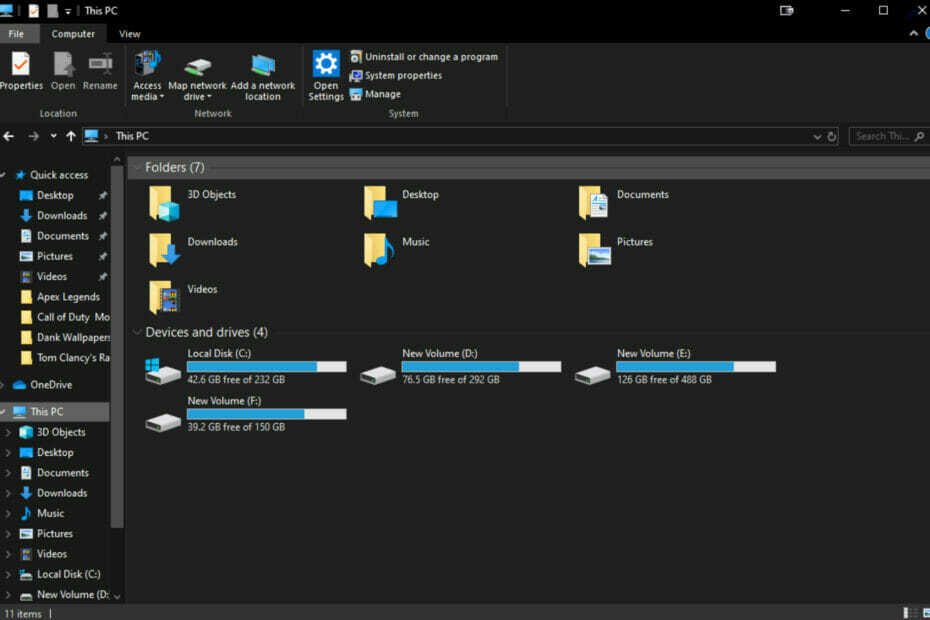אם הסרגל העליון לא מופיע בסייר הקבצים, מדריך זה יעזור לך לתקן את זה
- אם סייר הקבצים של Windows אינו מציג את הסרגל העליון, הפעלה מחדש מהירה עשויה לתקן זאת.
- התקנת העדכונים האחרונים יכולה גם לעזור עם זה ושגיאות רבות אחרות במחשב שלך.
- השבתת אפליקציות ושירותי הפעלה מיותרים היא דרך מצוינת נוספת לתקן בעיה זו.
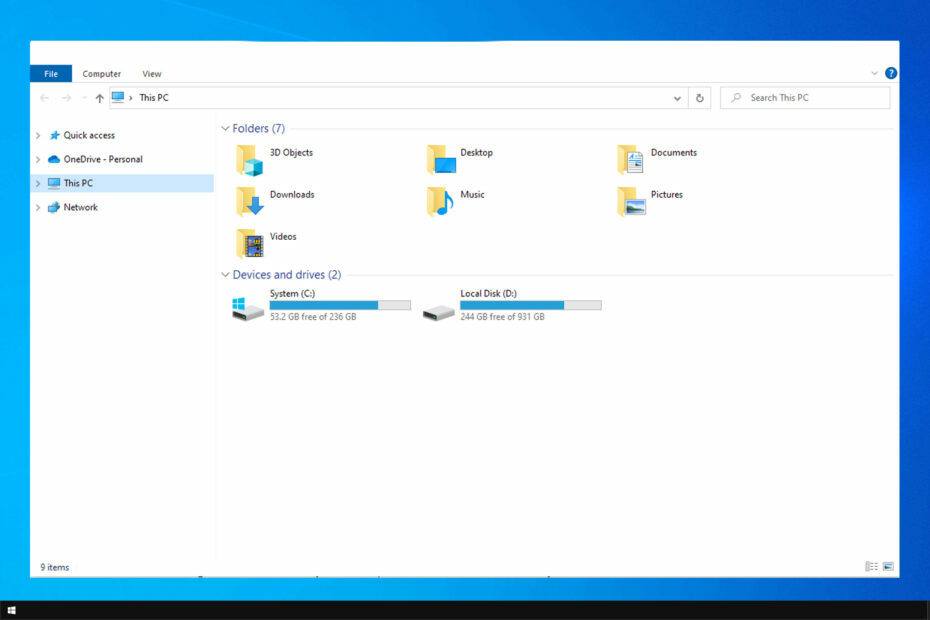
איקסהתקן על ידי לחיצה על הורד את הקובץ
תוכנה זו תתקן שגיאות מחשב נפוצות, תגן עליך מאובדן קבצים, תוכנות זדוניות, כשל חומרה ותייעל את המחשב שלך לביצועים מקסימליים. תקן בעיות במחשב והסר וירוסים כעת ב-3 שלבים פשוטים:
- הורד את Restoro PC Repair Tool שמגיע עם טכנולוגיות פטנט (פטנט זמין כאן).
- נְקִישָׁה התחל סריקה כדי למצוא בעיות של Windows שעלולות לגרום לבעיות במחשב.
- נְקִישָׁה תקן הכל כדי לתקן בעיות המשפיעות על האבטחה והביצועים של המחשב שלך.
- Restoro הורד על ידי 0 הקוראים החודש.
חלק ממשתמשי Windows מתלוננים על בעיה מוזרה שהם חווים. הבעיה של סייר הקבצים של Windows שאינו מציג את הסרגל העליון מונעת מהם את היכולת למזער או למקסם כל יישום במחשב שלהם.
הסיבה לכך היא ששורת הכותרת נעדרת לחלוטין. למרות שמדובר בבעיה נדירה, ישנן סיבות אפשריות רבות לכך. זהו אחד מני רבים בעיות בסייר הקבצים שיכול להתרחש.
אין סיבה לדאוג אם אתה חווה נסיבות דומה. פוסט זה ייתן לך מספר תיקונים לבעיה זו; אם אתה משתמש בהם, הבעיה שלך אמורה להיפתר מיד.
מדוע סייר הקבצים של Windows אינו מציג את הסרגל העליון?
הלחצנים 'מזעור', 'מקסם' וסגור ממוקמים לעתים קרובות בפינה הימנית העליונה של חלון יישום ב-Windows. אתה יכול להניח שאין להם פוטנציאל לכישלון כי אתה משתמש בהם כל יום.
עם זאת, ישנם מקרים שבהם הסרגל העליון והלחצנים שלו נעלמים. בעיה זו יכולה להיגרם על ידי א אפליקציית התאמה אישית של צד שלישי, הגדרות מערכת שגויות או קבצים פגומים. הצעות אלו יכולות לסייע לך בפתרון הבעיה אם הסרגל העליון של סייר הקבצים של Windows חסר.
כיצד אוכל לתקן את סייר הקבצים של Windows שאינו מציג את הסרגל העליון?
1. הפעל מחדש את המחשב
- לחץ על לחצן התחל של Windows ובחר את סמל כוח.
- בחר איתחול מסמל הכוח.
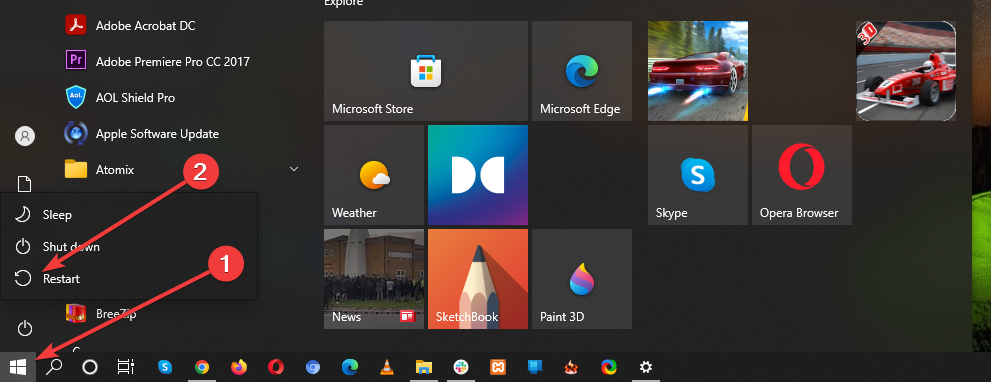
2. בדוק אם ה-Windows שלך מעודכן
- הקש על חלונות + אני צירוף מקשים להפעלה הגדרות ולאחר מכן לחץ על עדכון ואבטחה.
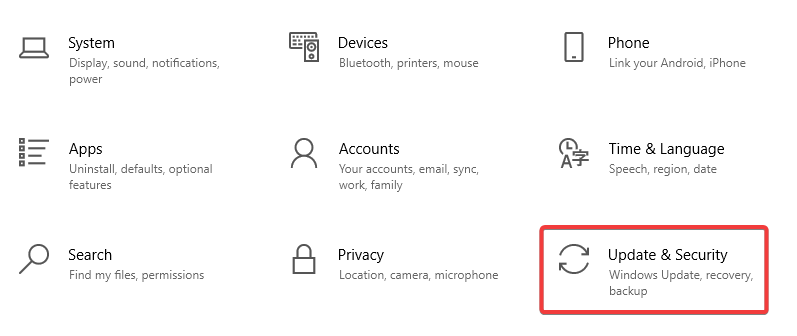
- בחר עדכון חלונות בתפריט בצד שמאל.
- נְקִישָׁה בדוק עדכונים.
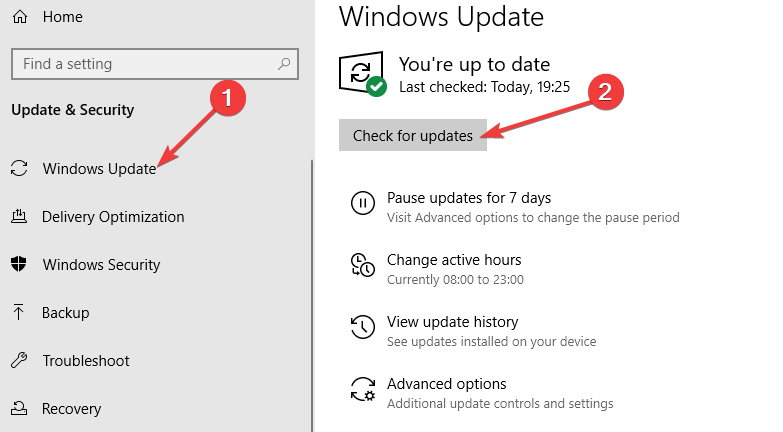
- אפשר ל-Windows להוריד ולהתקין את כל העדכונים הזמינים. ייתכן שהמחשב שלך יופעל מחדש לאחר השלמת התהליך.
- תיקון: סייר הקבצים קורס לאחר לחיצה ימנית [מדריך קל]
- תיקון: סמל סייר הקבצים חסר בתפריט התחל של Windows 10
- כיצד לתקן את שגיאת סנכרון תיקיית עבודה 0x8007017c
- שגיאת טייס אוטומטי 0x81036502: כיצד לתקן אותה ב-4 שלבים
- כונן USB מוצג כלא מוקצה? 2 דרכים לתקן את זה
3. אתחול נקי את המחשב
- ללחוץ חלונות + ר צירוף מקשים לפתיחה לָרוּץ.
- סוּג msconfig בשדה הטקסט ולאחר מכן בחר בסדר.
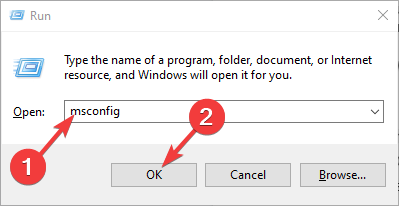
- בתוך ה הגדרות מערכת חלון, בחר את כללי לשונית ובטל את הסימון בתיבה שליד טען פריטי הפעלה.
- לְאַפשֵׁר טעינת שירותי מערכת תַחַת אתחול סלקטיבי.
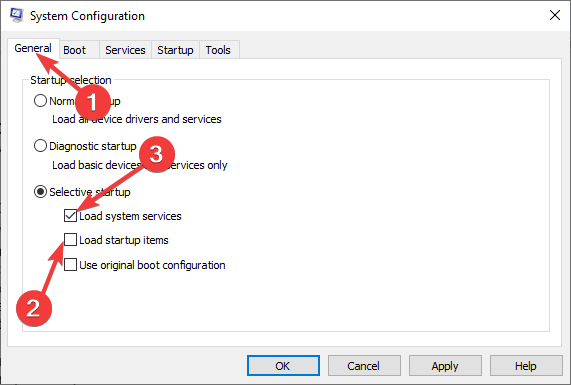
- פתח את אותו חלון כרטיסיית שירותים לאחר מכן בחר הסתר את כל שירותי Microsoft.
- בחר השבת הכל לאחר מכן לחץ להגיש מועמדות ו בסדר על מנת לשמור את השינויים במחשב.
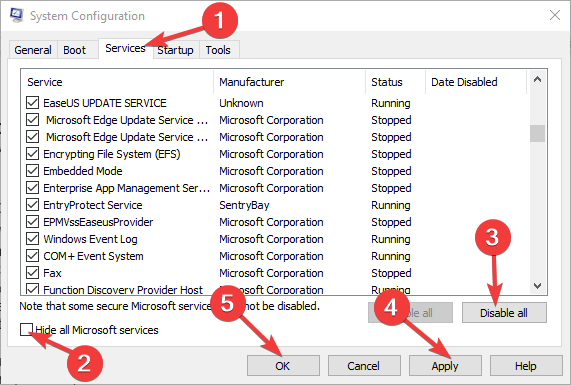
- איתחול המחשב שלך והוא יתחיל ב מצב נקי.
4. כפה על Windows לתקן בעיות תצוגה
- ללחוץ Ctrl+ מִשׁמֶרֶת + לנצח + ב צירוף מקשים כדי לאלץ את Windows לנקוט פעולה.
- המסך שלך ישחיר לרגע.
- מנהל ההתקן של התצוגה שלך יופעל מחדש והמסך יופעל שוב.
מה ההבדלים בין סייר הקבצים של Windows ב-Windows 10 ו-11, ומה עדיף?
Windows 10 ו-11 יש הרבה הבדלי עיצוב. עם צבעי פסטל, פינות מעוגלות לכל החלונות וממשק נקי יותר מקודמו, Windows 11 מספקת ממשק שנראה יותר כמו מק.
טיפ מומחה:
ממומן
קשה להתמודד עם בעיות מסוימות במחשב, במיוחד כשמדובר במאגרים פגומים או קבצי Windows חסרים. אם אתה נתקל בבעיות בתיקון שגיאה, ייתכן שהמערכת שלך שבורה חלקית.
אנו ממליצים להתקין את Restoro, כלי שיסרוק את המכשיר שלך ויזהה מה התקלה.
לחץ כאן כדי להוריד ולהתחיל לתקן.
מיקרוסופט עשתה כל מאמץ לייעל את ממשק המשתמש על מנת ליצור סביבה נקייה לעבודה ולהנאה.
Snap Layouts הוא אחר תכונה חדשה ב-Windows 11. בדומה לאופן שבו משתמשים יכולים לקבץ אפליקציות באנדרואיד ו-iOS, זה מאפשר למשתמשים לנהל בצורה יעילה יותר את החלונות והאפליקציות שלהם.
פריסות Snap מציעות מגוון אפשרויות פריסה לסידור החלונות השונים על המסך. בעזרת כלי הפרודוקטיביות Snap, משתמשים יכולים לסדר באופן הגיוני חלונות ואפליקציות אחרות על המסכים שלהם.
משתמשי תכונת ה-Snap של Windows 10 חייבים לסדר את החלונות שלהם באופן ידני על ידי ריחוף משמאל או ימין של המסך או על ידי שימוש בקיצורי מקלדת ספציפיים.
מאמר זה סיקר כמה מהגורמים לכך שסייר הקבצים של Windows אינו מציג את הסרגל העליון וכיצד לפתור את הבעיה.
למרבה הצער, זו לא הבעיה היחידה, ורבים דיווחו על כך סייר הקבצים ממשיך להתרסק. עם זאת, כיסינו נושא זה במדריך נפרד, אז אל תהסס לנסות אותו.
אנו מקווים כי כעת תוכל לסדר את הבעיה. אל תהסס להגיב בקטע התגובות למטה, על החוויות שלך, השאלות שלך או כל דבר אחר שאתה מרגיש נאלץ לשתף.
עדיין יש בעיות? תקן אותם עם הכלי הזה:
ממומן
אם העצות לעיל לא פתרו את הבעיה שלך, המחשב שלך עלול להיתקל בבעיות Windows עמוקות יותר. אנחנו ממליצים הורדת כלי תיקון מחשב זה (מדורג נהדר ב-TrustPilot.com) כדי לטפל בהם בקלות. לאחר ההתקנה, פשוט לחץ על התחל סריקה לחצן ולאחר מכן לחץ על תקן הכל.